Page 1

Nokia 2760 Användarhandbok
9203349
Utgåva 1 SV
Page 2

KONFORMITETSDEKLARATION Härmed intygar
0434
väsentliga egenskapskrav och övriga relevanta bestämmelser som framgår
av direktiv 1999/5/EG. Det finns en kopia av konformitetsdeklarationen på
http://www.nokia.com/phones/declaration_of_conformity/.
© 2007 Nokia. Alla rättigheter förbehållna.
Nokia, Nokia Connecting People och Xpress-on är varumärken eller
registrerade varumärken som tillhör Nokia Corporation. Nokia tune är ett
ljudmärke som tillhör Nokia Corporation. Andra produkt- och
företagsnamn som det hänvisats till kan vara varukännetecken eller
näringskännetecken som tillhör sina respektive ägare.
Reproduktion, överföring, distribution eller lagring av delar av eller hela
innehållet i detta dokument i vilken som helst form, utan föregående
skriftlig tillåtelse från Nokia, är förbjuden.
US Patent No 5818437 and other pending patents. T9 text input software
Copyright © 1997-2007. Tegic Communications, Inc. All rights reserved.
Includes RSA BSAFE cryptographic or security protocol software
from RSA Security.
Java and all Java-based marks are trademarks or registered
trademarks of Sun Microsystems, Inc.
This product is licensed under the MPEG-4 Visual Patent
Portfolio License (i) for personal and noncommercial use in
connection with information which has been encoded in
compliance with the MPEG-4 Visual Standard by a consumer
engaged in a personal and noncommercial activity and (ii) for use in
connection with MPEG-4 video provided by a licensed video provider.
NOKIA CORPORATION att denna RM-258produkt står i överensstämmelse med de
Page 3

No license is granted or shall be implied for any other use. Additional
information, including that related to promotional, internal, and
commercial uses, may be obtained from MPEG LA, LLC. See
http://www.mpegla.com.
Denna produkt är licensierad under MPEG-4 Visual Patent Portfolio License
(i) för personligt och icke-kommersiellt bruk i samband med information
som kodats av en konsument i enlighet med MPEG-4 Visual Standard för
personligt och icke-kommersiellt bruk eller (ii) för användning i samband
med MPEG-4-video tillhandahållen av en licenserad videoleverantör. Ingen
licens beviljas eller underförstås för något annat syfte. Ytterligare
information, inklusive användning för marknadsföring, internt och
kommersiellt bruk, kan erhållas från MPEG LA, LLC.
Se http://www.mpegla.com.
Nokia utvecklar ständigt sina produkter. Nokia förbehåller sig rätten att
göra ändringar och förbättringar i de produkter som beskrivs i detta
dokument utan föregående meddelande.
MED UNDANTAG AV VAD SOM FÖLJER AV TVINGANDE LAG SKALL VARKEN
NOKIA ELLER DESS LICENSTAGARE UNDER INGA OMSTÄNDIGHETER VARA
ANSVARIGT FÖR FÖRLUST AV DATA ELLER INKOMST ELLER SÄRSKILD,
TILLFÄLLIG, FÖLJDSKADA, ELLER INDIREKT SKADA, OAVSETT ORSAKEN TILL
FÖRLUSTEN ELLER SKADAN.
INNEHÅLLET I DETTA DOKUMENT GÄLLER AKTUELLA FÖRHÅLLANDEN.
FÖRUTOM VAD SOM STADGAS I TILLÄMPLIG TVINGANDE LAGSTIFTNING,
GES INGA GARANTIER AV NÅGOT SLAG, VARKEN UTTRYCKLIGA ELLER
UNDERFÖRSTÅDDA, INKLUSIVE, MEN UTAN BEGRÄNSNING TILL,
GARANTIER AVSEENDE PRODUKTENS ALLMÄNNA LÄMPLIGHET OCH/ELLER
LÄMPLIGHET FÖR ETT SÄRSKILT ÄNDAMÅL, VAD GÄLLER RIKTIGHET,
TILLFÖRLITLIGHET ELLER INNEHÅLLET I DETTA DOKUMENT.
NOKIA FÖRBEHÅLLER SIG RÄTTEN ATT ÄNDRA DETTA DOKUMENT ELLER
ÅTERKALLA DET UTAN FÖREGÅENDE MEDDELANDE.
Page 4
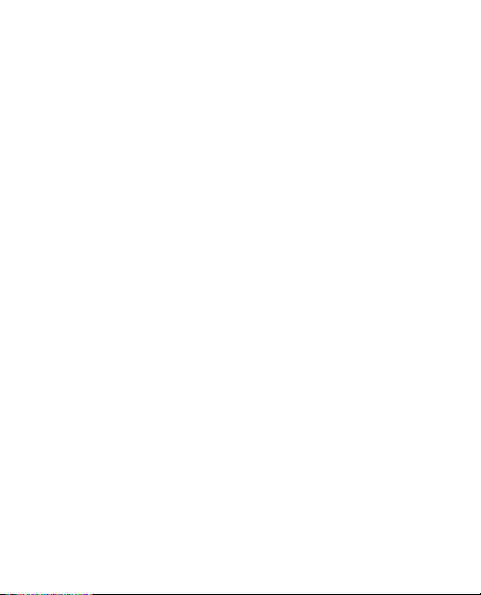
Tillgång till särskilda produkter och tillämpningar och tjänster för
produkterna kan variera efter region. Kontakta återförsäljaren om du vill ha
mer detaljerad information och veta vilka språkalternativ som finns
tillgängliga.
Den här enheten uppfyller villkoren i EU-direktivet 2002/95/EG angående
begränsning av användning av vissa farliga ämnen i elektriska och
elektroniska produkter.
Denna enhet kan innehålla artiklar, teknik eller programvara som omfattas
av exportlagar och regelverk i USA och andra länder. Spridning i strid mot
lagen är förbjuden.
Tredjepartsprogrammen som levereras med enheten kan ha skapats av och
ägas av personer eller företag som inte är dotterbolag till Nokia eller till
Nokia närstående bolag. Nokia äger inte upphovsrätten eller de
immateriella rättigheterna till dessa program från tredje part. Följaktligen
ansvarar inte Nokia för någon slutanvändarsupport eller för programmens
funktionalitet, eller för informationen i programmen eller i dessa material.
Nokia lämnar inte någon garanti för tredjepartsprogrammen. GENOM ATT
ANVÄNDA PROGRAMMEN ACCEPTERAR DU ATT PROGRAMMEN
LEVERERAS I BEFINTLIGT SKICK UTAN GARANTIER AV NÅGOT SLAG,
VARKEN UTTRYCKLIGA ELLER UNDERFÖRSTÅDDA, MED UNDANTAG AV
VAD SOM FÖLJER AV TVINGANDE LAG. VIDARE ACCEPTERAR DU ATT
VARKEN NOKIA ELLER DESS NÄRSTÅENDE BOLAG LÄMNAR NÅGRA
UTFÄSTELSER ELLER GARANTIER, VARKEN UTTRYCKLIGA ELLER
UNDERFÖRSTÅDDA, INKLUSIVE MEN UTAN BEGRÄNSNING TILL,
GARANTIER AVSEENDE ÄGANDERÄTT, ALLMÄNNA LÄMPLIGHET OCH/
ELLER LÄMPLIGHET FÖR ETT SÄRSKILT ÄNDAMÅL, ELLER ATT
PROGRAMMEN INTE UTGÖR INTRÅNG I TREDJE PARTS PATENT,
UPPHOVSRÄTT, VARUMÄRKEN ELLER ANDRA RÄTTIGHETER.
9203349/Utgåva 1 SV
Page 5

Innehåll
Innehåll
Säkerhetsinformation....................................................... 7
Allmän information........................................................ 13
Åtkomstkoder............................................................................................... 13
Nokia-support på webben........................................................................ 14
1. Komma igång ............................................................. 15
Sätta i SIM-kortet och batteriet............................................................. 15
Ladda batteriet............................................................................................. 17
Normal användningsposition................................................................... 18
2. Din telefon.................................................................. 19
Knappar och delar....................................................................................... 19
Handledsrem................................................................................................. 21
Slå på och stänga av telefonen............................................................... 21
Passningsläge............................................................................................... 21
Demoläge....................................................................................................... 22
Knapplås ........................................................................................................ 23
3. Samtalsfunktioner...................................................... 24
Ringa och besvara samtal......................................................................... 24
Snabbuppringning....................................................................................... 25
Högtalare....................................................................................................... 25
4. Skriva text .................................................................. 26
5
Page 6

Innehåll
5. Menyfunktioner ......................................................... 28
Meddelanden................................................................................................ 28
Kontakter....................................................................................................... 41
Logg................................................................................................................. 44
Inställningar.................................................................................................. 45
Operatörsmeny............................................................................................. 57
Galleri............................................................................................................. 58
Media.............................................................................................................. 58
Planerare........................................................................................................ 63
Program.......................................................................................................... 65
Webb............................................................................................................... 66
SIM-tjänster ................................................................................................. 71
6. Information om batteri.............................................. 72
Ladda och ladda ur ..................................................................................... 72
Riktlinjer för äkthetskontroll av Nokia-batterier............................... 74
7. Tillbehör...................................................................... 78
Skötsel och underhåll .................................................... 78
Ytterligare säkerhetsinformation .................................. 81
6
Page 7
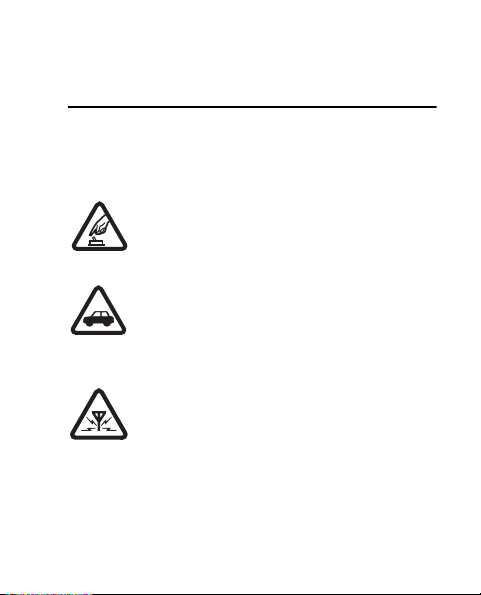
Säkerhetsinformation
Säkerhetsinformation
Läs igenom dessa enkla anvisningar. Att inte följa dem kan
vara farligt eller olagligt. Läs hela användarhandboken för
mer information.
SLÅ PÅ ENHETEN DÄR DET ÄR SÄKERT
Slå inte på enheten där det är förbjudet att
använda den eller där den kan vålla störningar
eller fara.
TRAFIKSÄKERHETEN KOMMER I FÖRSTA HAND
Följ den lokala lagstiftningen. När du kör bil bör
du alltid se till att hålla händerna fria för själva
körningen. Tänk på trafiksäkerheten i första
hand.
STÖRNINGAR
Alla trådlösa enheter kan drabbas av störningar
som kan påverka deras prestanda.
7
Page 8

Säkerhetsinformation
STÄNG AV ENHETEN PÅ SJUKHUS
Följ alla föreskrifter och regler. Stäng av
enheten när du befinner dig i närheten av
medicinsk utrustning.
STÄNG AV ENHETEN I FLYGPLAN
Följ alla föreskrifter och regler. Trådlösa
apparater kan orsaka störningar i flygplan.
STÄNG AV ENHETEN PÅ BENSINSTATIONER
Använd inte enheten vid bensinstationer.
Använd den inte nära bränsle och kemikalier.
STÄNG AV ENHETEN VID SPRÄNGNING
Följ alla föreskrifter och regler. Använd inte
enheten under sprängning.
ANVÄND ENHETEN PÅ RÄTT SÄTT
Använd bara i normal position, enligt
produktdokumentationens anvisningar. Vidrör
inte antennen i onödan.
KVALIFICERAD SERVICE
Installation eller reparation av produkten får
endast utföras av kvalificerad personal.
8
Page 9

Säkerhetsinformation
TILLBEHÖR OCH BATTERIER
Använd bara godkända tillbehör och batterier.
Anslut inte inkompatibla produkter.
VATTENBESTÄNDIGHET
Enheten är inte vattenbeständig. Skydda den
mot fukt.
SÄKERHETSKOPIOR
Kom ihåg att göra säkerhetskopior eller
skriftliga anteckningar av all viktig information
som du lagrat i enheten.
ANSLUTA TILL ANDRA ENHETER
Innan du ansluter till någon annan enhet bör
du läsa säkerhetsinstruktionerna i
användarhandboken till den enheten. Anslut
inte inkompatibla produkter.
9
Page 10

Säkerhetsinformation
NÖDSAMTAL
Kontrollera att enhetens telefonfunktion är
påslagen och att signalstyrkan är tillräcklig.
Tryck på end-tangenten så många gånger som
behövs för att rensa displayen och återgå till
standby-läget. Slå nödnumret och tryck sedan
på samtalsknappen. Ange var du befinner dig.
Avbryt inte samtalet förrän du blir ombedd att
göra det.
■
Om enheten
Den trådlösa enhet som beskrivs i denna handbok har
godkänts för användning i GSM 900- och GSM 1800-nät.
Kontakta tjänstleverantören om du vill veta mer om olika nät.
När du använder denna enhets funktioner, är det viktigt att
du följer alla lagar samt respekterar lokal sedvänja, andras
personliga integritet och lagstadgade rättigheter, inklusive
upphovsrätt.
10
Page 11

Säkerhetsinformation
Tekniska åtgärder för att skydda upphovsrättsskyddade verk
mot obehöriga uttnyttjanden kan förhindra att vissa bilder,
musik (inklusive ringsignaler) och annat innehåll kopieras,
ändras, överförs eller vidarebefordras.
Varning! Innan du kan använda enhetens
funktioner, förutom väckarklockan, måste du slå
på enheten. Slå inte på enheten där den kan vålla
störningar eller fara.
■
Nättjänster
Innan du kan använda telefonen måste du ha ett avtal med
en leverantör av trådlösa tjänster. Många av funktionerna
kräver särskilda nätverksfunktioner. De funktionerna finns
inte tillgängliga i alla nätverk. Andra nätverk kanske kräver
att du ordnar med tjänstleverantören att du ska kunna
använda nätverkstjänsterna. Tjänstleverantören kan ge
anvisningar och förklara vilka avgifter som gäller. En del nät
har begränsningar som påverkar hur du kan använda
nättjänsterna. En del nät stöder exempelvis inte alla
språkberoende tecken och tjänster.
11
Page 12

Säkerhetsinformation
Tjänstleverantören kan ha begärt att vissa funktioner ska
kopplas ur eller inte aktiveras för enheten. I så fall visas de
inte på enhetens meny. Enheten kan också ha en särskild
konfiguration, t.ex. ändringar av menynamn, menyernas
ordning och ikoner. Kontakta tjänstleverantören om du vill
ha mer information.
Enheten hanterar WAP 2.0-protokoll (HTTP och SSL) som
körs på TCP/IP-protokoll. Vissa funktioner i enheten, som
multimediameddelanden (MMS), fjärrsynkronisering och
Internet-åtkomst genom webbläsaren kräver att nätet
hanterar denna teknik.
12
Page 13

Allmän information
Allmän information
■ Åtkomstkoder
Säkerhetskoden som medföljer telefonen hjälper dig
att skydda telefonen mot obehörig användning.
Den förinställda koden är 12345.
PIN-koden som medföljer SIM-kortet skyddar kortet
mot obehörig användning. PIN2-koden som
medföljer vissa SIM-kort krävs för att använda vissa
tjänster. Om du anger fel PIN- eller PIN2-kod tre
gånger i följd uppmanas du att ange PUK- eller
PUK2-koden. Om du inte har dem kontaktar du
nätoperatören.
En modul-PIN krävs för att använda information i
SIM-kortets säkerhetsmodul. Det kan hända att PINkod för signatur krävs för den digitala signaturen.
Spärrlösenord behövs vid användning av
samtalsspärrfunktionen.
13
Page 14

Allmän information
Välj Meny > Inställningar > Säkerhet om du vill ange
hur åtkomstkoder och säkerhetsinställningar
används i telefonen.
■ Nokia-support på webben
Besök www.nokia.com/support eller din lokala Nokiawebbplats om du vill ha den senaste versionen av
handboken, ytterligare information, hämtbart material och
tjänster som är relaterade till din Nokia-produkt.
14
Page 15

Komma igång
1. Komma igång
■ Sätta i SIM-kortet och batteriet
Vänd dig till försäljaren av SIM-kortet om du vill ha
information om kortets tillgänglighet och användning. Det
kan vara tjänstleverantören eller en annan försäljare.
Stäng alltid av enheten och ta bort laddaren innan du
tar bort batteriet.
Obs! Stäng alltid av telefonen och ta bort
laddaren eller andra enheter innan du avlägsnar
skalet. Undvik att vidröra elektroniska
komponenter när du byter skal. Förvara och
använd alltid enheten med skalet på.
1. Ta bort skalet genom att trycka på bakstycket och
skjuta det försiktigt uppåt (1).
2. Ta ur batteriet genom att lyfta det som på
bilden (2).
15
Page 16

Komma igång
3. Lyft försiktigt SIM-kortshållaren från telefonens
fingergrepp och öppna locket (3).
4. Sätt i SIM-kortet så att det snedskurna hörnet
är uppåt till vänster och det guldfärgade
kontaktområdet är vänt nedåt (4). Stäng
SIM-korthållaren och tryck ned den så att
den sitter på plats (5).
5. Sätt i batteriet i batterifacket (6).
6. Passa in bakstycket mot telefonens baksida. Lås
det genom att skjuta det nedåt mot telefonens
undersida (7).
16
Page 17

Komma igång
■ Ladda batteriet
Varning! Använd endast batterier, laddare och
tillbehör som godkänts av Nokia för användning
med just denna modell. Om andra tillbehör
kopplas in kan telefonens typgodkännande och garanti bli
ogiltiga, dessutom kan det innebära en fara.
Kontrollera modellnumret på alla laddare innan de används
till denna enhet. Denna enhet är avsedd att användas med
ström från AC-3-laddaren.
Denna enhet är avsedd att användas med ett BL-4B-batteri.
Kontakta återförsäljaren om du vill veta vilka godkända tillbehör
som finns tillgängliga. När du kopplar ur något tillbehör från ett
vägguttag håller du i kontakten, aldrig i sladden.
1. Anslut laddaren till ett nätuttag.
2. Lyft på skyddet på telefonens
ovansida.
3. Anslut laddaren till telefonen.
17
Page 18

Komma igång
■ Normal användningsposition
Enheten har en inbyggd antenn.
Obs! Liksom med andra
radiosändare bör man undvika
onödig kroppskontakt med
antennen medan den används. Undvik
t.ex. att röra antennen under ett
telefonsamtal. Kontakt med en sändande eller
mottagande antenn påverkar radiokommunikationens
kvalitet, kan medföra att enheten förbrukar mer ström än
vad som annars varit nödvändigt och kan förkorta
batterilivslängden.
18
Page 19

2. Din telefon
■ Knappar och delar
• Hörsnäcka (1)
• Huvuddisplay (2)
• Väljarknappar (3)
TM
•Navi
• Samtalsknapp (5)
• Avsluta-knapp och
• Kontakt för laddare (7)
• Kontakt för headset (8)
-knapp (hädanefter kallad
bläddringsknapp) (4)
strömbrytare (6)
Din telefon
19
Page 20

Din telefon
• Ögla för handledsrem (9)
• Kontaktskydd (10)
• Minidisplay (11)
• Kameralins (12)
Obs! Vidrör inte
den här
kontakten. Den
är avsedd att
endast användas
av auktoriserad
servicepersonal.
Varning! Enhetens bläddringsknapp kan
innehålla nickel. Om huden utsätts för
nickel kontinuerligt kan det leda till
nickelallergi.
20
Page 21

Din telefon
■ Handledsrem
Ta bort bakstycket och sätt i
handledsremmen som bilden visar.
Sätt tillbaka bakstycket.
■ Slå på och stänga av telefonen
När du vill slå på och stänga av telefonen håller du
strömbrytaren nedtryckt. Se Knappar och delar på
sidan 19.
■ Passningsläge
När telefonen är klar för användning, innan du har
knappat in några tecken, är den i passningsläge.
Nätets signalstyrka (1)
Batteriets laddningsnivå (2)
Namnet på nätet eller en
operatörslogotyp (3)
21
Page 22

Din telefon
Den vänstra väljarknappen är Gå till (4) som du
använder för att visa funktionerna i din lista med
egna genvägar. När du visar listan väljer du Val >
Välj alternativ om du vill se de tillgängliga funktioner
som du kan lägga till i alternativlistan. Välj Sortera >
Flytta och önskad plats om du vill sortera om
funktionerna i listan med egna genvägar.
Meny (5) och Namn (6)
■ Demoläge
Slå på telefonen utan SIM-kort genom att acceptera
Använda telefonen utan SIM-kort?. Använd de
telefonfunktioner som inte kräver ett SIM-kort.
I demoläget kan det gå att ringa till de nödnummer
som är inprogrammerade i telefonen.
22
Page 23

Din telefon
■ Knapplås
Välj Meny och tryck på * snabbt om du vill sätta på
knapplåset och förhindra oavsiktliga
knapptryckningar. Tryck på samtalsknappen om du
vill besvara ett samtal när knapparna är låsta. När du
avslutar eller avvisar ett samtal förblir knapparna
låsta. Lås upp genom att välja Lås upp och snabbt
trycka på *.
Välj Meny > Inställningar > Telefon > Autom.
knapplås > På om du vill att knapplåset ska sättas på
automatiskt efter en viss tidsfördröjning när
telefonen är i passningsläge.
När knappsatsen är låst kan det ändå vara möjligt att ringa
det nödnummer som finns inprogrammerat i enheten.
23
Page 24

Samtalsfunktioner
3. Samtalsfunktioner
■ Ringa och besvara samtal
När du vill ringa ett samtal anger du telefonnumret
inklusive riktnumret. Ange landskoden om det
behövs. Tryck på samtalsknappen när du vill ringa
numret. Bläddra åt höger om du vill höja volymen och
åt vänster om du vill sänka volymen i hörsnäckan
eller headsetet under telefonsamtalet.
Om du vill besvara ett inkommande samtal trycker du
på samtalsknappen. Om du vill avvisa samtalet utan
att svara trycker du på avsluta-knappen eller viker
ihop telefonen.
Om du vill besvara inkommande samtal genom att
öppna telefonen väljer du Meny > Inställningar >
Samtal > Svara gm att öppna > På.
24
Page 25

Samtalsfunktioner
■ Snabbuppringning
Om du vill tilldela ett nummer till en
snabbuppringningsknapp väljer du Meny >
Kontakter > Snabbuppringn., bläddrar till önskat
snabbuppringningsnummer och väljer Tilldela. Ange
önskat telefonnummer eller välj Sök och välj ett
nummer i telefonboken.
Om du vill sätta på snabbuppringningsfunktionen
väljer du Meny > Inställningar > Samtal >
Snabbuppringning > På.
När du vill ringa ett samtal med
snabbuppringningsknapparna i passningsläget håller
du den aktuella sifferknappen nedtryckt.
■ Högtalare
I tillämpliga fall kan du välja Högtalare eller Telefon
om du vill använda telefonens högtalare eller
hörsnäcka under samtalet.
Varning! Håll inte enheten vid örat när du
använder högtalaren, eftersom volymen
kan vara extremt hög.
25
Page 26

Skriva text
4. Skriva text
Du kan ange text med automatisk textigenkänning
( ) eller normal textinmatning ( ). Om du vill
använda normal textinmatning trycker du på en
sifferknapp (1 till 9) tills önskat tecken visas. Om du
vill sätta på eller stänga av automatisk
textigenkänning medan du skriver håller du #
nedtryckt och väljer Intelligent ordbok på eller
Intelligent ordbok av.
När du använder automatisk textigenkänning trycker
du en gång på respektive knapp för en bokstav. Om
det ord som visas är det som du vill skriva trycker du
på 0 och skriver nästa ord. Om du vill ändra ordet
trycker du på * upprepade gånger tills önskat ord
visas. Om ? visas efter ordet finns det inte i ordlistan.
Om du vill lägga till ordet i ordlistan trycker du på
Stava, skriver in ordet (med normal textinmatning)
och väljer Spara.
26
Page 27

Skriva text
Tips när du skriver text: om du vill skriva ett
mellanslag trycker du på 0. Du kan snabbt ändra
textinmatningsmetod genom att trycka flera gånger
på #. Symbolen längst upp i displayen visar vilken
metod som är aktiverad. Om du vill lägga till en siffra
håller du önskad sifferknapp nedtryckt. Hämta en
lista med specialtecken när du använder normal
textinmatning genom att trycka på *. Om du
använder automatisk textinmatning håller du *
nedtryckt.
27
Page 28

Menyfunktioner
5. Menyfunktioner
Telefonfunktionerna är indelade i menyer. Alla
menyfunktioner och -alternativ beskrivs inte här.
I passningsläge väljer du Meny samt önskad meny
och undermeny. Välj Avsluta eller Tillbaka om du vill
stänga den aktuella menynivån. Tryck på avslutaknappen om du vill återgå till passningsläget direkt.
Ändra menyvyn genom att välja Meny > Val > Vy för
huvudmeny > Lista eller Ikoner.
■ Meddelanden
Meddelandetjänster kan bara användas
om de stöds av nätoperatören eller
tjänstleverantören.
28
Page 29

Menyfunktioner
Obs! Enheten kan visa att den har sänt
meddelandet till det nummer för
meddelandecentralen som har programmerats i
enheten. Det kan hända att enheten inte visar om
meddelandet har nått mottagaren. Kontakta din
tjänstleverantör om du vill ha mer information
om meddelandetjänster.
Viktigt! Var försiktig när du öppnar
meddelanden. Meddelanden kan innehålla
skadlig programvara eller på annat sätt skada
enheten eller datorn.
Inställningar för text- och
multimediemeddelanden
Välj Meny > Meddelanden > Meddelandeinst. >
Textmeddelanden > Meddelandecentraler. Om ditt
SIM-kort hanterar mer än en meddelandecentral
väljer du eller lägger till den som du vill använda.
Det kan hända att du måste be din tjänstleverantör
om numret.
29
Page 30

Menyfunktioner
Välj Meny > Meddelanden > Meddelandeinst. >
MMS och något av följande alternativ:
Tillåt mott. av MMS—Välj Nej, Ja eller Hos
hemoperatör om du vill använda multimedietjänsten.
Konfigurationsinst. — om du vill välja
standardtjänstleverantör för hämtning av
multimediemeddelanden. Välj Konto så visas de
konton som tillhandahålls av tjänstleverantören. Välj
det konto som du vill använda. Det kan hända att du
får inställningarna som ett
konfigurationsmeddelande från tjänstleverantören.
Tillåt reklam — om du vill tillåta mottagning av
meddelanden som definieras som reklam. Den här
inställningen visas inte om Tillåt mott. av MMS är
inställt på Nej.
30
Page 31

Menyfunktioner
Skapa MMS> Begränsat
— om du vill ställa in telefonen
så att den inte tillåter sådant innehåll som kanske inte
hanteras av nätet eller mottagarenheten i ett
Fritt
multimediemeddelande. Välj
om du vill tillåta
sådant innehåll, men det kan hända att mottagarenheten
inte kan ta emot meddelandet ordentligt.
Bildstorlek (begr.) eller Bildstorlek (fri) — om du vill
ange den bildstorlek som du kan infoga i ett
multimediemeddelande när Skapa MMS är inställt på
Begränsat eller Fritt.
Textmeddelanden
Enheten kan skicka textmeddelanden som är längre än
begränsningen för ett enskilt meddelande. Längre
meddelanden skickas i en serie på två eller flera
meddelanden. Tjänstleverantören kan debitera enligt detta.
Tecken som innehåller accenter eller andra markörer och
tecken från vissa språkalternativ kräver större utrymme
vilket begränsar antalet tecken som kan skickas i ett
enskilt meddelande.
31
Page 32

Menyfunktioner
En indikator längst upp på skärmen visar hur många
tecken som återstår och hur många meddelanden
som behöver skickas. Till exempel betyder 673/2 att
det finns 673 tecken kvar och att meddelandet
kommer att skickas som två meddelanden.
Den blinkande symbolen talar om att minnet för
meddelanden är fullt. Innan du kan ta emot nya
meddelanden måste du radera några av de gamla.
Multimediemeddelanden
Endast enheter med kompatibla funktioner kan ta emot och
visa multimediemeddelanden (MMS). Ett meddelande kan
visas på olika sätt beroende på mottagarenhet.
Det kan hända att det trådlösa nätverket har en gräns för
hur stora MMS-meddelanden som kan skickas. Om en
infogad bild överskrider denna storlek kan enheten göra
bilden mindre så att den kan skickas via MMS.
Ett multimediemeddelande kan innehålla text, bilder
och ljudklipp.
32
Page 33

Menyfunktioner
Skriva text eller skapa ett
multimediemeddelande
Välj Meny > Meddelanden > Skapa medd. >
Meddelande. Lägg till mottagare genom att bläddra
till fältet Till: och ange mottagarens nummer eller
välj Lägg till om du vill välja mottagare bland
tillgängliga alternativ. Om du vill lägga till mottagare
för kopia eller hemlig kopia väljer du Val > Lägg till
mottagare > Kopia eller Hemlig kopia. När du vill
skriva in meddelandetext bläddrar du till fältet Text:
och skriver in texten. Lägg till en ämnesrubrik till
meddelandet genom att välja Val > Lägg till ett ämne
och skriva in ämnet. Lägg till innehåll till
meddelandet genom att välja Val > Bifoga och
önskad typ av innehåll att bifoga. Skicka
meddelandet genom att trycka på samtalsknappen.
Meddelandetypen ändras automatiskt beroende på
meddelandets innehåll. Följande är exempel på
åtgärder som kan göra att meddelandetypen ändras
från textmeddelande till multimediemeddelande:
33
Page 34

Menyfunktioner
Du bifogar en fil till meddelandet.
Du begär en leveransrapport.
Du ställer in hög eller låg prioritet för meddelandet.
Du lägger till en mottagare för kopia eller hemlig
kopia av meddelandet.
När meddelandetypen ändras till
multimediemeddelande kan det hända att
Meddelande ändrat till MMS visas snabbt på
telefonen och rubriken för meddelandets
redigeringsfönster ändras till Nytt MMS. Titta efter i
rubriktexten om du vill ta reda på meddelandetypen.
Tjänstleverantören kan debitera olika beroende på
meddelandetyp. Kontakta din tjänstleverantör om du
vill veta mer.
Snabbmeddelanden
Snabbmeddelanden (nättjänst) är textmeddelanden
som visas direkt.
Välj Meny > Meddelanden > Skapa medd. >
Snabbmeddelande.
34
Page 35

Menyfunktioner
Direktmeddelanden
Om du vill använda direktmeddelanden (IM)
(nättjänst) för att skicka korta, enkla
textmeddelanden till Internet-användare måste du
abonnera på en sådan tjänst och logga in på den.
Kontakta din tjänstleverantör om du vill veta mer.
Obs! Beroende på vilken tjänst du använder
för direktmeddelanden kanske du inte kan
komma åt alla de funktioner som beskrivs
i den här handboken, och ikoner och skärmtext kan
variera.
Anslut till tjänsten genom att välja Meny >
Meddelanden > Chatt. Välj önskad
anslutningsinställning och konto, samt ange
användar-ID och lösenord.
När du är ansluten till tjänsten väljer du Val och kan
då få följande alternativ:
35
Page 36

Menyfunktioner
Lägg till kontakt — om du vill lägga till kontakter i din
kontaktlista
Grupper (om nätet hanterar det) — om du vill visa en
lista över offentliga grupper, söka efter en grupp eller
skapa en grupp
Sök — om du vill söka efter användare eller grupper
Sparade chattar — om du vill visa sparad chatthistorik
När du är ansluten till tjänsten visas din status, så
som andra ser den, med en statusrad: Min status:
Online, Status: Upptagen eller Status: Offline Om du
själv vill ändra din status väljer du Ändra.
Dina kontakter ordnas i mapparna Online och
Offline enligt deras status. Meddelanden eller
inbjudningar som du tar emot under en aktiv
direktmeddelandesession sparas i mappen Chattar.
Om du vill visa eller dölja en mapp bläddrar du till
den och bläddrar sedan åt höger eller vänster.
36
Page 37

Menyfunktioner
innebär ett nytt gruppmeddelande.
innebär ett läst gruppmeddelande.
innebär ett nytt direktmeddelande
innebär ett läst direktmeddelande.
innebär en inbjudan.
Om du vill starta en chatt bläddrar du till aktuell kontakt
Chatta
i online- eller offline-mappen och väljer
.
När du får ett direktmeddelande eller en inbjudan i
passningsläget och vill läsa det väljer du Läs. När du
läser ett meddelande och vill svara på det skriver du in
text genom att trycka på aktuella sifferknappar och
skickar det genom att trycka på samtalsknappen. När
du läser en inbjudan och vill godkänna den väljer du
Godkänn. Om du vill avvisa den väljer du Val > Avvisa .
Om du vill spara chatten under en aktiv session väljer
du Val > Spara chatt.
37
Page 38

Menyfunktioner
Om du vill blockera meddelanden från en viss kontakt
bläddrar du till kontakten i en mapp och väljer Val >
Blockera kontakt. Om du vill ta bort blockeringen för
en kontakt medan du visar en mapp väljer du Val >
Blockerade, bläddrar till aktuell kontakt och väljer
Ej block..
Ljudmeddelande
Du kan använda MMS-tjänsten till att skapa och
skicka röstmeddelanden. Du måste aktivera
MMS-tjänsten för att kunna skapa och skicka
ljudmeddelanden.
Välj Meny > Meddelanden > Skapa medd. >
Ljudmeddelande. Inspelningsfunktionen aktiveras.
När du är färdig med inspelningen av ett
ljudmeddelande anger du mottagarens
telefonnummer i fältet Till: om du vill skicka
meddelandet. Om du vill hämta ett telefonnummer
från Kontakter väljer du Lägg till > Kontakter. Visa
tillgängliga alternativ genom att välja Val.
38
Page 39

Menyfunktioner
När telefonen tar emot ett ljudmeddelande öppnar
du det genom att välja Spela. Om fler än ett
meddelande tas emot väljer du Visa > Spela. Om du
vill lyssna på meddelandet senare väljer du Avsluta.
Visa tillgängliga alternativ genom att välja Val. Som
standard spelas ljudmeddelandet upp i hörsnäckan.
Välj Val > Högtalare om du vill välja högtalaren.
Röstmeddelanden
Röstbrevlådan är en nättjänst och det kan hända att
du måste abonnera på tjänsten. Kontakta
tjänstleverantören för att få ett röstbrevlådenummer
och detaljerad information.
Välj Meny > Meddelanden > Röstmedd..
E-postprogram
I e-postprogrammet används en
paketdataanslutning (nättjänst) för att du ska kunna
få tillgång till ett kompatibelt e-postkonto från
telefonen. Innan du kan skicka och ta emot e-post
39
Page 40

Menyfunktioner
måste du öppna ett e-postkonto och ange de
inställningar som krävs. Du kan ta emot
e-postinställningarna som ett
konfigurationsmeddelande. Telefonen hanterar
e-postservrar av typerna POP3 och IMAP4.
Om du vill skapa ett e-postkonto väljer du Meny >
Meddelanden, bläddrar till E-postkonto och väljer
Val > Lägg till konto > E-postguiden, Skapa manuellt
eller Använd sparade inst..
För att gå till e-postinställningarna väljer du Meny >
Meddelanden > Meddelandeinst. >
E-postmeddelanden.
När du vill skriva ett e-postmeddelande väljer du
Meny > Meddelanden > Skapa medd. >
E-postmeddelande. Om du vill bifoga en fil till
e-postmeddelandet väljer du Val > Bifoga. Skicka
meddelandet genom att trycka på samtalsknappen.
Välj önskat konto om det behövs.
40
Page 41

Menyfunktioner
Om du vill välja hämtningsläge väljer du Meny >
Meddelanden > Meddelandeinst. >
E-postmeddelanden > Redigera e-postk. och önskad
brevlåda samt väljer Inst. för nedladdning >
Hämtningsläge > Endast rubriker, Komplett medd.
eller Endast medd.text (endast för IMAP4-server).
När du vill hämta väljer du Meny > Meddelanden och
önskad brevlåda, samt bekräftar förfrågan om
anslutning om det behövs.
Om hämtningsläget är inställt på Endast rubriker och
du vill hämta hela e-postmeddelandet markerar du
rubrikerna för önskade e-postmeddelanden i
brevlådan och väljer Val > Hämta markerat.
■ Kontakter
Du kan spara namn och telefonnummer
både i telefonens minne och på
SIM-kortet. I telefonens minne kan du
också spara kontakter med
telefonnummer och textobjekt. Namn och nummer
som sparas i SIM-kortets minne anges med .
41
Page 42

Menyfunktioner
Om du vill söka efter en kontakt väljer du Meny >
Kontakter > Namn > Val > Sök. Bläddra i listan med
kontakter eller skriv in de första bokstäverna i det
namn du söker. Om du vill lägga till en ny kontakt
väljer du Meny > Kontakter > Namn > Val > Lägg till
ny kontakt. Om du vill lägga till information för en
kontakt kontrollerar du att det minne du använder
antingen är Telefon eller Telefon & SIM. Bläddra till
det namn som du vill lägga till ett nytt nummer eller
textobjekt för och välj Info > Val > Lägg till info.
Om du vill kopiera en kontakt väljer du Meny >
Kontakter > Namn > Val > Kopiera kontakt. Du kan
kopiera namn och telefonnummer mellan telefonens
kontaktminne och SIM-kortet. I SIM-kortets minne
kan du spara namn med ett telefonnummer bifogat
till varje namn.
42
Page 43

Menyfunktioner
Du kan skicka eller ta emot en persons
kontaktinformation som ett visitkort från kompatibla
enheter som stöder vCard-standarden. Om du vill
skicka ett visitkort söker du efter den kontakt vars
information du vill skicka och väljer Info > Val > Sänd
visitkort > Via multimedia, Via SMS eller Via Bluetooth.
När du tar emot ett visitkort väljer du Visa > Spara om
du vill spara visitkortet i telefonens minne. Om du vill
ignorera visitkortet väljer du Avsluta > Ja.
Välj Meny > Kontakter > Inställningar och sedan
något av följande alternativ:
Använt minne — om du vill välja SIM-kortet eller
telefonens minne för dina kontakter
Visning av Kontakter — om du vill välja hur namn och
nummer för dina kontakter ska visas
Minnesstatus — om du vill visa hur mycket minne
som används och hur mycket som är ledigt
43
Page 44

Menyfunktioner
■ Logg
Telefonen registrerar missade, mottagna
och uppringda samtal endast om nätet
kan hantera dessa funktioner, telefonen
är påslagen och du befinner dig inom
nätets mottagningsområde.
Du kan visa datum och tidpunkt för ett samtal, redigera
eller radera telefonnumret från listan, spara numret i
Konta kter eller skicka ett meddelande till numret.
Om du vill visa informationen om dina samtal väljer
du Meny > Logg > Missade samtal, Mottagna samtal
eller Uppringda nr. Om du vill visa dina senaste
missade eller mottagna samtal och uppringda
nummer i kronologisk ordning väljer du Samtalslogg.
Om du vill visa de kontakter som du senast skickade
meddelanden till väljer du Medd.mottagare.
44
Page 45

Menyfunktioner
Välj Meny > Logg > Samtalslängd, Mätare f. pktdata
eller Timer f. pktdata om du vill ha ungefärlig
information om den senaste kommunikationen.
Obs! Fakturan för samtal och tjänster från din
operatör kan variera beroende på nätegenskaper,
avrundning, skatter osv.
Om du vill ta bort listan över de senaste samtalen väljer
du Radera loggar. Det går inte att ångra åtgärden.
■ Inställningar
I inställningsmenyn kan du justera olika
inställningar för telefonen. Om du vill
återställa några av menyfunktionerna till
ursprungsinställningarna väljer du Meny >
Inställningar > Återst. fabr.inst..
Profiler
Telefonen innehåller flera inställningsgrupper som
kallas profiler. Med profilerna kan du ändra och
anpassa ringsignalerna för olika händelser och miljöer.
45
Page 46

Menyfunktioner
Välj Meny > Inställningar > Profiler, önskad profil
och Aktivera om du vill aktivera den valda profilen,
Anpassa om du vill specialanpassa profilen eller
Begränsad om du vill ställa in utgångstiden för den
aktiva profilen. När tiden går ut aktiveras föregående
ej tidsbegränsade profil.
Signalinställningar
Välj Meny > Inställningar > Signaler och ändra
något av de tillgängliga alternativen för den aktiva
profilen. Din telefon har funktioner för ringsignaler i
mp3-format. Du kan även ställa in dina egna
inspelningar som ringsignaler.
Om du vill ställa in telefonen så att den bara ringer vid
samtal från en viss samtalsgrupp väljer du Ringer för:.
Mina genvägar
Med egna genvägar kan du snabbt komma åt
funktioner som du använder ofta. Välj Meny >
Inställningar > Mina genvägar och sedan något av
följande alternativ:
46
Page 47

Menyfunktioner
Höger väljarknapp eller Vänster väljarknapp — om du
vill tilldela en telefonfunktion till höger respektive
vänster väljarknapp.
Navigeringsknapp — genvägsfunktioner för
bläddringsknappen. Bläddra till önskad
bläddringsknapp, välj Ändra eller Tilldela och en
funktion i listan.
Samtals- och telefoninställningar
Välj Meny > Inställningar > Samtal och sedan något
av följande alternativ:
Vidarekoppla (nättjänst) — om du vill vidarekoppla
inkommande samtal. Kontakta din tjänstleverantör
om du vill veta mer.
Återuppringning > På — om du vill göra tio försök att
koppla samtalet efter ett misslyckat försök.
Val för samtal väntar > Aktivera — om du vill att
nätverket meddelar dig om du får ett inkommande
samtal under pågående samtal (nättjänst).
47
Page 48

Menyfunktioner
Sänd eget nummer (nättjänst) — om du vill välja om
ditt nummer ska visas för den person som du ringer till.
Välj Meny > Inställningar > Telefon och sedan något
av följande alternativ:
Språkinställningar > Telefonspråk — om du vill ställa
in visningsspråk för telefonen.
Stänga tel. – inst. > Gå till vänteläge — om du vill
ställa in telefonen på att aktivera passningsläget när
den viks ihop. Program som kan köras i bakgrunden
påverkas inte.
Displayinställningar
Om du vill spara på batteriet med
energisparfunktionen väljer du Meny >
Inställningar > Stor display > Energisparfunktion >
På. När telefonen inte har använts på ett tag visas
en digital klocka på displayen.
Om du vill spara på batteriet med viloläget väljer du
Meny > Inställningar > Stor display > Sparläge > På.
48
Page 49

Menyfunktioner
När telefonen inte har använts på ett tag stängs
displayen av.
Om du vill ändra inställningarna för minidisplayen
väljer du Meny > Inställningar > Liten display.
Tids- och datuminställningar
Välj Meny > Inställningar > Datum och tid. Välj Inst.
för datum & tid om du vill ställa in datum och tid. Välj
Datum- & tidsformat om du vill ställa in format för
datum och tid. Välj Autouppd. dat. & tid (nättjänst)
om du vill ställa in telefonen på att automatiskt
uppdatera tid och datum enligt aktuell tidszon.
Anslutbarhet
Trådlös Bluetooth-teknik
I vissa länder kan det finnas begränsningar för
användandet av Bluetooth-enheter. Kontakta din
återförsäljare och lokala myndigheter.
49
Page 50

Menyfunktioner
Enheten är kompatibel med Bluetooth-specifikationen 2.0
och hanterar följande profiler: handsfree, headset,
objektpush, filöverföring, uppringd nätverksanslutning,
synkroniseringsanslutning och seriell port. För att vara säker
på att enheten fungerar tillsammans med andra Bluetoothenheter, bör du använda tillbehör som är godkända av Nokia
tillsammans med denna modell. Kontrollera med de andra
enheternas tillverkare om deras enheter är kompatibla med
den här enheten.
På vissa platser kan det finnas begränsningar för
användandet av Bluetooth-tekniken. Kontrollera hos de
lokala myndigheterna eller tjänstleverantören.
Funktioner som använder Bluetooth-teknik, eller gör det
möjligt att köra sådana funktioner i bakgrunden medan
andra funktioner används, ökar energiförbrukningen och
minskar batteriets livslängd.
Med hjälp av Bluetooth-tekniken kan du ansluta
telefonen till en kompatibel Bluetooth-enhet inom
10 meters avstånd. Eftersom enheter som använder
Bluetooth-teknik kommunicerar med hjälp av
50
Page 51

Menyfunktioner
radiovågor behöver telefonen och övriga enheter inte
finnas i en direkt synlinje, men anslutningen kan störas
av hinder som väggar eller andra elektronikenheter.
Starta en Bluetooth-anslutning
Välj Meny > Inställningar > Anslutbarhet >
Bluetooth och sedan något av följande alternativ:
Bluetooth > På eller Av — om du vill aktivera eller
avaktivera Bluetooth-funktionen visar att
Bluetooth är aktiverat.
Sök efter ljudtillb. — om du vill söka efter kompatibla
Bluetooth-ljudenheter.
Kopplade enheter — om du vill söka efter någon
Bluetooth-enhet inom telefonens räckvidd Välj Ny
om du vill visa en lista över alla Bluetooth-enheter
inom telefonens räckvidd. Välj en enhet och Koppla.
Ange ett överenskommet Bluetooth-lösenord för
enheten (upp till 16 tecken) om du vill ansluta
51
Page 52

Menyfunktioner
enheten till telefonen. Du behöver bara ange
lösenordet när du ansluter till enheten för första
gången. Telefonen ansluts till enheten och
dataöverföringen kan påbörjas.
Aktiva enheter — om du vill kontrollera vilken
Bluetooth-anslutning som för närvarande är aktiv.
Telefonens synlighet eller Namn på min telefon — om
du vill ange hur telefonen ska visas för andra
Bluetooth-enheter
Om du är orolig för säkerheten ska du stänga av Bluetoothfunktionen eller ställa in Telefonens synlighet på Ej synlig.
Du ska bara ta emot Bluetooth-kommunikation från andra
personer som du har kommit överens om det med.
GPRS
GPRS (General Packet Radio Service) (nättjänst) är en
databärare som ger trådlös åtkomst till datornätverk
som till exempel Internet. De program som kan
använda GPRS är MMS, webbläsare och nedladdning
av Java-program.
52
Page 53

Menyfunktioner
Innan du kan använda GPRS-teknik måste du
kontakta din nätoperatör eller tjänstleverantör för
mer information om tillgänglighet och abonnemang
på GPRS-tjänsten. Spara GPRS-inställningarna för
varje tillämpning som används över GPRS. Kontakta
tjänstleverantören eller nätoperatören för mer
information om priser.
Välj Meny > Inställningar > Anslutbarhet >
Paketda ta > Paketdata-anslutning. Välj Alltid online
om du vill att telefonen automatiskt ska registreras i
ett GPRS-nät när den slås på. Om du väljer Vid behov
upprättas GPRS-registreringen och -anslutningen
när ett program behöver den och avslutas när du
stänger programmet.
Dataöverföring
Telefonen kan användas för att överföra data
(till exempel kalender, kontaktinformation och
noteringar) till och från en kompatibel dator, någon
annan kompatibel enhet eller en fjärransluten
Internet-server (nättjänst).
53
Page 54

Menyfunktioner
Överföra kontaktlistan
Om du vill kopiera eller synkronisera data från
telefonen måste enhetens namn och inställningar
finnas i listan med överföringskontakter.
Om du vill lägga till en ny överföringskontakt i listan
(till exempel en mobiltelefon) väljer du Meny >
Inställningar > Anslutbarhet > Dataöverföring > Val >
Lägg till överf.kont. > Synkronisera telefon eller Kopiera
telefon och anger inställningarna enligt överföringstyp.
Dataöverföring med en kompatibel enhet
För synkronisering ska du använda en trådlös
Bluetooth-anslutning. Den andra enheten måste vara
aktiverad för mottagning av data.
Starta dataöverföringen genom att välja Meny >
Inställningar > Anslutbarhet > Dataöverföring och
överföringskontakten i listan förutom Serversynkr.
eller PC-synkronisering. Valda data kopieras eller
synkroniseras enligt inställningarna.
54
Page 55

Menyfunktioner
Synkronisera från en kompatibel dator
Om du vill synkronisera data från kalender,
noteringar och kontakter ska du installera telefonens
programvara Nokia PC Suite på datorn. Använd
trådlös Bluetooth-teknik för synkroniseringen och
starta den från datorn.
Synkronisera från en server
Om du vill använda en fjärransluten Internet-server
måste du abonnera på en synkroniseringstjänst.
Kontakta din tjänstleverantör för mer information
och inställningar för tjänsten.
Om du vill starta synkroniseringen från telefonen
väljer du Meny > Inställningar > Anslutbarhet >
Dataöverföring > Serversynkr..
55
Page 56

Menyfunktioner
Inställningar för tillbehör
Den kompatibla telefontillbehöret visas endast om
telefonen är eller har varit ansluten till det.
Välj Meny > Inställningar > Tillbehör och det
kompatibla tillbehöret. Om det är tillgängligt kan du
välja Automatiskt svar om du vill ställa in telefonen på
att besvara ett inkommande samtal automatiskt. Om
Ringtonsfunktion är inställt på Ett pip eller Ringer ej går
det inte att använda funktionen för automatiskt svar.
Konfigurationsinställningar
För vissa nättjänster krävs att du konfigurerar telefonen.
Du kan få inställningarna från SIM-kortet, av
tjänstleverantören som ett konfigurationsmeddelande.
Du kan också göra inställningarna manuellt.
Välj Meny > Inställningar > Konfiguration och sedan
något av följande alternativ:
Stand.inst. för konfig. — om du vill visa en lista över
de tjänstleverantörer som finns lagrade i telefonen
(den förvalda leverantören är markerad).
56
Page 57

Menyfunktioner
Akt. std.inst. i prog. — om du vill välja att låta
programmen använda inställningarna från den
förvalda tjänstleverantören.
Prioriterad koppl.pkt — om du vill välja en annan
kopplingspunkt. Normalt ska du använda
kopplingspunkten från din vanliga nätoperatör.
Anslut till support — om du vill hämta
konfigurationsinställningarna från tjänstleverantören.
Om du vill ange, visa och redigera inställningar
manuellt väljer du Meny > Inställningar >
Konfiguration > Personl. konfig.inst..
■ Operatörsmeny
Från den här menyn kan du öppna en portal med
tjänster från din nätoperatör. Denna meny är
operatörsspecifik. Namnet och ikonen beror på
operatören. Operatören kan uppdatera menyn med
ett servicemeddelande. Om du vill ha mer
information kontaktar du nätoperatören.
57
Page 58

Menyfunktioner
■ Galleri
På den här menyn kan du hantera teman,
bilder, inspelningar och ringsignaler.
Filerna är ordnade i mappar.
Telefonen har stöd för DRM-system (Digital Rights
Management) som kan användas för att skydda visst
innehåll. Du ska alltid kontrollera villkoren för allt
innehåll och eventuella aktiveringskoder innan du
hämtar något eftersom avgifter kan förekomma.
Välj Meny > Galleri > Teman, Grafik, Signaler,
Musikfiler, Inspelningar och Mottagna filer.
■ Media
Kamera och video
Du kan ta bilder eller spela in videoklipp
med den inbyggda kameran.
58
Page 59

Menyfunktioner
Ta en bild
Enheten kan ta bilder med en upplösning på 640 x
480 bildpunkter.
Om du vill använda stillbildsfunktionen väljer du
Meny > Media > Kamera. Om videofunktionen är på
bläddrar du åt vänster eller höger. Ta en bild genom
att välja Ta foto.
Välj Val om du vill ställa in Nattläge på vid dämpad
belysning, Självutlösare om du vill ställa in
självutlösaren, Bildsekvens på om du vill ta flera bilder i
snabb följd eller Inställningar > Förhandgr. bild, tid om
du vill ställa in läge och tid för förhandsgranskning.
59
Page 60

Menyfunktioner
Spela in ett videoklipp
Om du vill använda videofunktionen väljer du Meny >
Media > Kamera > Val > Video. Om kamerafunktionen
är på bläddrar du åt vänster eller höger. Starta
videoinspelningen genom att välja Spela in. Om du vill
pausa inspelningen väljer du Paus; om du vill
återuppta inspelningen väljer du Fortsätt; Om du vill
stoppa inspelningen väljer du Stopp.
Om du vill ändra inställningen för hur långt
videoklipp du kan spela in väljer du Meny > Media >
Kamera > Val > Inställningar > Videoklippslängd.
Röstinspelare
Du kan spela in delar av tal, ljud eller ett pågående
samtal. Det är praktiskt när du vill spela in ett namn
eller telefonnummer för att skriva ned dem senare.
Välj Meny > Media > Röstinspelning och den virtuella
inspelningsknappen på displayen när du vill börja spela
in. Om du vill starta inspelningen under pågående
60
Page 61

Menyfunktioner
samtal väljer du Val > Spela in. När du spelar in ett
samtal håller du telefonen i normalt läge nära örat.
Inspelningen sparas i Galleri > Inspelningar. Om du vill
lyssna på den senaste inspelningen väljer du Val >
Spela senast insp. Om du vill skicka den senaste
inspelningen i ett multimediemeddelande väljer du
Val > Sänd senast insp.
Radio
FM-radion är beroende av en annan antenn än den som
används till den trådlösa enheten. Ett kompatibelt headset
eller tillbehör måste anslutas till enheten för att FM-radion
ska fungera ordentligt.
Varning! Lyssna på musik på måttlig ljudnivå.
Kontinuerlig exponering av ljud på hög volym kan
skada hörseln.
Välj Meny > Media > Radio. Om telefonen är i
passningsläge håller du * nedtryckt.
61
Page 62

Menyfunktioner
Om du redan har sparade radiokanaler bläddrar du
uppåt eller nedåt för att växla mellan dem,
eller trycker på de sifferknappar som motsvarar den
minnesplats där önskad kanal är sparad.
Om du vill söka efter en närliggande kanal håller du
vänster eller höger bläddringsknapp nedtryckt.
Om du vill spara den kanal som du för närvarande har
inställd väljer du Val > Spara kanal.
Om du vill justera volymen väljer du Val > Volym.
Om du vill att radion ska fortsätta spela i bakgrunden
trycker du på avsluta-knappen. Om du vill stänga av
radion håller du avsluta-knappen nedtryckt.
62
Page 63

Menyfunktioner
■ Planerare
Väckarklocka, kalender och
att göra-lista
Om du vill använda väckarklockan väljer
du Meny > Planerare > Alarm och sedan något av
följande alternativ:
Alarm: — om du vill stänga av eller sätta på larmet.
Alarmtid: — om du vill ställa in larmtiden.
Återkommande: — om du vill att telefonens larm ska
aktiveras på valda veckodagar.
Alarmsignal: — om du vill välja eller anpassa
larmtonen.
Timeout för snooze: — om du vill ställa in en tidsgräns
för snooze-funktionen.
63
Page 64

Menyfunktioner
En signal spelas upp och texten Alarm! visas
tillsammans med aktuell tid på displayen även om
telefonen har varit avstängd. Stäng av larmet med
Stopp. Om du låter larmet ljuda i en minut eller väljer
Snooze stoppas larmet under den snooze-tid som du
har valt och ljuder sedan igen.
Om larmtiden infaller när enheten är avstängd slås den
automatiskt på och signalen ljuder. Om du väljer Stopp blir
du ombedd att ange om du vill att enheten ska aktiveras för
samtal. Välj Nej om du vill stänga av enheten eller Ja om du
vill kunna ringa och ta emot samtal. Välj inte Ja där det är
förbjudet att använda mobiltelefoner eller där den kan vålla
störningar eller fara.
Välj
Meny> Planerare> Kalender
. Aktuell dag är
inramad. Om det finns några noteringar för dagen
anges den med fetstil. Visa dagens noteringar genom
Visa
att välja
. Om du vill ta bort alla noteringar i
kalendern väljer du en månad eller vecka och väljer
Val> Radera alla not
sedan
64
. Andra alternativ kan vara
Page 65

Menyfunktioner
att skapa, radera, redigera och flytta noteringar, kopiera
en notering till en annan dag eller skicka en notering
direkt till en annan kompatibel telefonkalender som ett
textmeddelande eller en bifogad fil.
Välj Meny > Planerare > Att göra-lista. Att göralistan visas och ordnas enligt prioritet. Genom att
välja Val kan du lägga till, radera eller skicka en
notering, markera noteringen som slutförd eller
sortera att göra-listan efter datum för slutförande.
■ Program
Telefonen kan innehålla vissa
förinstallerade spel och Java-program
som har utformats speciellt för den här
Nokia-telefonen.
Om du vill visa hur mycket minne som finns
tillgängligt för spel och programinstallationer väljer
du Meny > Program > Val > Minnesstatus. Om du
vill starta ett spel eller program väljer du Meny >
Program > Spel eller Java-program. Bläddra till ett
65
Page 66

Menyfunktioner
spel eller program och välj Öppna. Om du vill hämta
ett spel eller program väljer du Meny > Program >
Val > Nerladdningar > Nerladdning av spel eller
Nerladdn. av progr.. Telefonen har stöd för J2ME
TM
Java-program. Kontrollera att programmet är
kompatibelt med telefonen innan du hämtar det.
Viktigt! Installera och använd bara programvara
från källor som erbjuder tillräcklig säkerhet och
tillräckligt skydd mot skadlig programvara.
Observera att när du hämtar ett program kanske det
sparas under menyn Galleri i stället för menyn
Program.
■ Webb
Du kan använda flera olika Internettjänster med telefonens webbläsare.
Om du vill ha mer information om dessa
tjänster, deras tillgänglighet och vilka
priser som gäller kontaktar du din
nätoperatör eller tjänstleverantör.
66
Page 67

Menyfunktioner
Viktigt! Använd endast tjänster som du litar på
och som erbjuder tillräcklig säkerhet och
tillräckligt skydd mot skadliga program.
Ansluta till en tjänst
Kontrollera att inställningarna för tjänsten har
sparats och aktiverats.
Om du vill ansluta till tjänsten öppnar du startsidan
(till exempel tjänstleverantörens hemsida) och väljer
Meny> Internet> Till Startsida
du 0 nedtryckt. Om du vill gå till ett bokmärke väljer du
Meny> Internet> Bokmärken
fungerar med de tjänsteinställningar som för närvarande
är aktiverade, aktiverar du en annan uppsättning
tjänsteinställningar och försöker igen. Om du vill gå till
den senaste webbadressen väljer du
Senaste URL
. Om du vill ange tjänstens adress väljer du
Meny> Internet> Gå till adress
Om vill sluta surfa och stänga av anslutningen håller
du avsluta-knappen nedtryckt.
. I passningsläget håller
. Om bokmärket inte
Meny> Internet
.
>
67
Page 68

Menyfunktioner
När du har anslutit till tjänsten kan du läsa tjänstens
sidor. Telefonens knappfunktioner kan variera mellan
olika tjänster. Följ ledtexterna som visas i displayen.
Observera att om du har valt GPRS som databärare
visas symbolen högst upp till vänster i displayen
medan du surfar. Om du tar emot ett samtal eller ett
textmeddelande eller ringer ett samtal under en GPRSanslutning visas symbolen längst upp till vänster i
displayen. Det innebär att GPRS-anslutningen tillfälligt
har avbrutits. När samtalet är avslutat återupptas
GPRS-anslutningen.
Din enhet kan ha förinstallerade bokmärken och länkar till
webbplatser som tillhandahålls av tredje part. Du kan också
komma åt andra tredjepartswebbplatser genom enheten.
Webbplatser som tillhandahålls av tredje part är inte
kopplade till Nokia, och Nokia går inte i god för eller
ansvarar för dem. Om du väljer att gå till sådana
webbplatser bör du vidta åtgärder för säkerhet och innehåll.
68
Page 69

Menyfunktioner
Inställningar för webbläsarens utseende
I passningsläget väljer du Meny > Internet >
Inställningar > Utseendeinställn.. Välj Textbrytning >
På om du vill att texten ska fortsätta på nästa rad. Om
du väljer Av kortas texten av. Om du väljer Visa bilder >
Nej så visas inte eventuella bilder på sidan. Om du vill
att telefonen ska varna dig när en säker anslutning
ändras till en osäker medan du surfar väljer du
Varningar > Varna v. osäkra ansl. > Ja. Om du vill att
telefonen ska varna dig när en säker sida innehåller ett
osäkert objekt väljer du Varna för osäkra obj. > Ja.
Dessa varningar garanterar inte säkra anslutningar.
Om du vill välja den teckenuppsättning som ska
användas för att visa webbsidor som inte har den
informationen eller välja om UTF-8-kodning alltid
ska användas när du skickar en webbadress till en
kompatibel telefon väljer du Teckenkodning.
69
Page 70

Menyfunktioner
Cookies och cache-minne
En cookie är information som skickas till din telefon
och sparas i telefonens cache-minne för
webbläsaren. Det kan vara användarinformation eller
olika inställningar för webbläsaren. Cookies sparas
tills du tömmer cache-minnet. Om du vill tillåta eller
förhindra att telefonen tar emot cookies väljer du
Meny > Internet > Inställningar >
Säkerhetsinställn. > Cookies > Tillåt eller Avvisa.
Ett cache-minne är en minnesplats som används för att
lagra data tillfälligt. Töm enhetens cache-minne varje gång
du har visat eller försökt visa hemlig information som kräver
lösenord. Informationen och tjänsterna du har tittat på
sparas i cache-minnet. Töm cache-minnet genom att välja
Meny > Internet > Töm cache.
Servicemeddelanden
Telefonen kan ta emot servicemeddelanden
(nättjänst) (pushade meddelanden) från din
tjänstleverantör. Läs servicemeddelandet genom
70
Page 71

Menyfunktioner
att trycka på Visa. Om du väljer Avsluta flyttas
meddelandet till Tjänsteinkorg. Om du vill att
telefonen ska ta emot servicemeddelanden väljer du
Meny > Internet > Inställningar > Inst. för
tjnstinkorg > Servicemeddelanden > På.
Säkerhet när du surfar
För vissa tjänster, till exempel banktjänster eller
onlinebutiker, krävs säkerhetsfunktioner. För sådana
anslutningar behöver du säkerhetscertifikat och
troligtvis en säkerhetsmodul som kan finnas tillgänglig
på SIM-kortet. Kontakta tjänstleverantören för mer
information.
■ SIM-tjänster
Det kan finnas ytterligare tjänster på
SIM-kortet. Kontakta din
tjänstleverantör om du vill veta mer.
71
Page 72

Information om batteri
6. Information om batteri
■ Ladda och ladda ur
Enheten drivs med ett laddningsbart batteri. Batteriet kan
laddas och laddas ur hundratals gånger, men så småningom
har det tjänat ut. Om laddningstiden är märkbart kortare än
normalt byter du ut batteriet. Använd endast batterier som
är godkända av Nokia, och ladda endast batterierna med
laddare som är godkända av Nokia och avsedda för enheten.
Om ett bytesbatteri används för första gången eller om
batteriet inte har använts på länge kanske du måste ansluta
laddaren och sedan koppla ur och återkoppla den för att
starta laddningen.
Koppla bort laddaren från eluttaget och enheten när den
inte används. Lämna inte ett fulladdat batteri i laddaren
eftersom överladdning kan förkorta batteriets livslängd. Ett
fulladdat batteri som inte används laddas så småningom ur.
Om batteriet är helt urladdat kan det ta flera minuter innan
laddningsindikatorn visas på displayen eller innan det går
att ringa.
72
Page 73

Information om batteri
Använd endast batteriet för avsett ändamål. Använd aldrig
laddare eller batteri som är skadade.
Kortslut inte batteriet. Batteriet kan kortslutas oavsiktligt
om ett metallföremål, som ett mynt, ett gem eller en penna,
kommer i direkt kontakt med batteriets positiva (+) och
negativa (-) poler. (De ser ut som metallband på batteriet.)
Det kan t.ex. hända om du har ett reservbatteri i fickan eller
i en väska. Kortslutning av polerna kan skada batteriet eller
det föremål som kortsluter polerna.
Om du lämnar batteriet i värme eller kyla, t.ex. i en stängd bil
på sommaren eller vintern, minskar batteriets kapacitet och
livslängden förkortas. Försök alltid förvara batteriet mellan
15 °C och 25 °C (59 °F och 77 °F). En enhet med överhettat
eller nedkylt batteri kan tillfälligt upphöra att fungera, även
om batteriet är helt laddat. Batteriernas prestanda är särskilt
begränsade i temperaturer långt under -0 °C.
Kasta aldrig batterier i öppen eld eftersom de riskerar att
explodera. Även skadade batterier riskerar att explodera. Ta
tillvara på batterierna enligt lokala bestämmelser. Lämna dem
om möjligt för återvinning. Kasta dem inte i hushållsavfallet.
73
Page 74

Information om batteri
Plocka inte isär och klipp inte sönder celler eller batterier.
Om batteriet skulle börja läcka får vätskan inte komma i
kontakt med hud eller ögon. Om du råkar komma i kontakt med
vätskan från ett läckande batteri måste du omedelbart skölja
huden eller ögonen med vatten eller söka medicinsk hjälp.
■ Riktlinjer för äkthetskontroll av
Nokia-batterier
För din egen säkerhet bör du alltid använda
originalbatterier från Nokia. Om du vill vara säker på att få
ett originalbatteri från Nokia köper du det hos en
auktoriserad Nokia-återförsäljare. Leta reda på logotypen
för Nokias originaltillbehör på förpackningen och undersök
hologrametiketten med hjälp av instruktionerna nedan:
Även om du lyckas genomföra alla fyra stegen innebär inte
det någon fullständig garanti för att batteriet är äkta.
Om du misstänker att ditt batteri inte är ett äkta
originalbatteri från Nokia ska du inte använda det.
Ta istället med det till närmaste auktoriserade serviceställe
eller återförsäljare och be om hjälp. Servicestället eller
återförsäljaren undersöker om batteriet är äkta eller inte.
Om det inte går att styrka att batteriet är äkta bör du
återlämna det till inköpsstället.
74
Page 75

Information om batteri
Kontrollera hologrametiketternas äkthet
1. När du tittar på
hologrametiketten ska du
från en vinkel kunna se
Nokias symbol med två
händer som möts, och från
en annan vinkel ska du
kunna se Nokias logotyp för
originaltillbehör.
2. När du vinklar
hologrammet åt vänster,
höger, nedåt och uppåt ska
du i tur och ordning se 1, 2, 3
och 4 prickar längs kanten
av Nokias logotyp för
originaltillbehör.
75
Page 76

Information om batteri
3. Skrapa på etikettens kant
så att en 20-siffrig kod
kommer fram, till exempel
12345678919876543210.
Vrid batteriet så att siffrorna
pekar uppåt. Den 20-siffriga
koden börjar med siffran
längst till vänster på den
översta raden och fortsätter
på raden under.
4. Kontrollera att den
20-siffriga koden är giltig
genom att följa
anvisningarna på
www.nokia.com/
batterycheck.
76
Page 77

Information om batteri
Om du vill skapa ett textmeddelande slår du in den 20siffriga koden, till exempel, 12345678919876543210, och
skickar informationen till +44 7786 200276.
Nationella och internationella operatörers avgifter gäller.
Du bör få ett meddelande som berättar om koden kunnat
verifieras.
Vad ska du göra om batteriet inte är äkta?
Om du inte kan bekräfta att ditt Nokia-batteri med
hologrametikett är ett äkta Nokia-batteri bör du inte
använda det. Ta i stället med batteriet till närmaste
auktoriserade serviceställe eller återförsäljare och be om
hjälp. Att använda ett batteri som inte är godkänt av
tillverkaren kan medföra fara och din enhet och dess
tillbehör kan skadas eller få försämrade prestanda. Det kan
också innebära att du förverkar din rätt till eventuella
garantier för enheten.
Om du vill veta mer om Nokias batterier kan du besöka
www.nokia.com/battery.
77
Page 78

Tillbehör
7. Tillbehör
Praktiska regler för tillbehör
• Förvara alla tillbehör utom räckhåll för barn
• När du kopplar ur något tillbehör från ett vägguttag
håller du i kontakten, aldrig i sladden.
• Kontrollera regelbundet att alla tillbehör i din bil är
korrekt installerade och fungerar felfritt.
• Låt endast kvalificerad personal installera tillbehör.
Skötsel och underhåll
Din enhet är en tekniskt avancerad produkt framställd med
stor yrkesskicklighet och bör behandlas med största omsorg.
Genom att följa nedanstående råd kan du se till att garantin
täcker eventuella skador.
• Skydda enheten mot fukt. Nederbörd, fukt och alla typer
av vätskor kan innehålla ämnen som fräter på de
elektroniska kretsarna. Om enheten skulle bli blöt, bör
du ta bort batteriet och låta enheten torka helt innan du
sätter tillbaka det.
78
Page 79

Skötsel och underhåll
• Använd eller förvara inte enheten i dammiga, smutsiga
miljöer. Enhetens rörliga delar och elektroniska
komponenter kan ta skada.
• Förvara inte enheten på varma platser. Höga temperaturer
kan förkorta livslängden för elektroniska apparater, skada
batterierna och förvränga eller smälta vissa plaster.
• Förvara inte enheten på kalla platser. När enheten
värms upp till normal temperatur kan det bildas fukt på
insidan, vilket kan skada de elektroniska kretsarna.
• Försök inte öppna enheten på annat sätt än så som
anges i den här handboken.
• Tappa inte enheten. Slå eller skaka inte heller på den.
Om den behandlas omilt kan kretskorten och
finmekaniken gå sönder.
• Använd inte starka kemikalier, lösningsmedel eller
frätande/starka rengöringsmedel för att rengöra enheten.
• Måla inte enheten. Målarfärg kan täppa till dess rörliga
delar och hindra normal användning.
• Rengör alla linser, såsom kamerans, avståndsmätarens
och ljussensorns linser, med en mjuk, torr trasa.
79
Page 80

Skötsel och underhåll
• Använd endast medföljande antenn eller en godkänd
ersättningsantenn. Icke godkända antenner, ändringar
eller fästanordningar kan skada enheten och kan eventuellt
bryta mot de bestämmelser som gäller radioenheter.
• Använd laddaren inomhus.
• Säkerhetskopiera alltid alla data du vill behålla, t.ex.
kontakter och kalenderanteckningar.
• För bästa prestanda bör du återställa enheten då och då.
Det gör du genom att stänga av enheten och ta bort
batteriet.
Dessa råd gäller såväl enhet som batteri, laddare eller annat
tillbehör. Om någon enhet inte fungerar som den ska, tar du
den till närmaste kvalificerade serviceverkstad.
Den överkorsade soptunnan på hjul betyder att
inom EU måste produkten föras till en separat
sopuppsamling vid slutet av sin livslängd. Kasta inte
dessa produkter med det vanliga hushållsavfallet.
Mer information finns i miljödeklarationen (EcoDeclaration) för produkten eller den landsspecifika
informationen på www.nokia.com.
80
Page 81

Ytterligare säkerhetsinformation
Ytterligare säkerhetsinformation
■ Småbarn
Enheten och tillbehören kan innehålla smådelar. Förvara
dem utom räckhåll för småbarn.
■
Användningsmiljö
Den här enheten uppfyller riktlinjerna för strålning när den
antingen används i normal position mot örat, eller när den
befinner sig minst 2,2 centimeter från kroppen. Om enheten
bärs nära kroppen i ett fodral, en bälteshållare eller annan
hållare bör det inte finnas metall där. Enheten bör placeras
på ovan angivet avstånd från kroppen. För att kunna skicka
och ta emot datafiler och meddelanden måste enheten ha
god kontakt med nätet. I en del fall kan överföring av
datafiler och meddelanden fördröjas tills sådan anslutning
etablerats. Se till att avståndsanvisningarna ovan följs tills
överföringen är slutförd.
Delar av enheten är magnetiska. Enheten kan dra till sig
föremål av metall. Förvara inte kreditkort eller andra
magnetiska media nära enheten, eftersom information som
lagrats på dem kan raderas.
81
Page 82

Ytterligare säkerhetsinformation
■ Medicinska enheter
Användning av utrustning som sänder ut radiosignaler, t.ex.
mobiltelefoner, kan störa otillräckligt skyddade medicinska
apparater. Rådfråga en läkare eller apparatens tillverkare
för att avgöra om den har ett fullgott skydd mot externa
radiosignaler eller om du har några frågor. Om det finns
föreskrifter anslagna på sjukvårdsinrättningar som
uppmanar dig att stänga av enheten när du befinner dig
där, bör du göra det. Sjukhus och sjukvårdsinrättningar
använder ibland utrustning som kan vara känslig för
externa radiosignaler.
Implanterade medicinska enheter
Tillverkare av medicinska enheter rekommenderar ett
avstånd på minst 15,3 cm (6 tum) mellan en trådlös enhet
och en implanterad medicinsk enhet som en pacemaker
eller en implanterbar defibrillator för att undvika risk för
störningar hos den medicinska enheten. Personer som bär
sådana enheter ska:
82
Page 83

Ytterligare säkerhetsinformation
•
Alltid hålla den trådlösa enheten på minst 15,3 cm (6
tum) avstånd från den medicinska enheten när den
trådlösa enheten är påslagen.
• Inte bära den trådlösa enheten i en bröstficka.
• Hålla den trådlösa enheten mot örat på motsatt sida av den
medicinska enheten för att minska risken för störningar.
• Omedelbart stänga av den trådlösa enheten om det
finns anledning att misstänka störningar.
• Läsa och följa tillverkarens instruktioner för den
medicinska enheten.
Om du har några frågor om användning av din trådlösa
enhet tillsammans med en implanterad medicinsk enhet bör
du kontakta din läkare.
Hörapparater
Vissa digitala trådlösa enheter kan orsaka störningar hos
somliga hörapparater. Om sådana störningar skulle uppstå
kan du kontakta din tjänstleverantör.
83
Page 84

Ytterligare säkerhetsinformation
■ Fordon
Radiosignaler kan påverka elektroniska system i
motorfordon (t.ex. elektronisk bränsleinsprutning,
låsningsfria bromsar, automatisk farthållare, system för
krockkuddar) som är felaktigt installerade eller bristfälligt
skyddade. Om du vill ha mer information, kontaktar du
tillverkaren eller deras representant angående ditt fordon
eller eventuell tilläggsutrustning.
Låt endast kvalificerad personal reparera eller installera
enheten i ett fordon. En felaktig installation eller reparation
kan vara farlig, och kan innebära att garanti som eventuellt
gäller för enheten upphör att gälla. Kontrollera regelbundet
att all trådlös utrusning i din bil är korrekt installerad och
fungerar felfritt. Förvara eller frakta inte brandfarliga
vätskor, gaser eller explosiva ämnen tillsammans med
enheten eller dess tillbehör. För fordon utrustade med
krockkudde: Kom ihåg att krockkuddar luftfylls med
avsevärd kraft. Placera inga föremål, inklusive fast
installerad eller bärbar radioutrustning, i området ovanför
krockkudden eller området där den vecklas ut. Om trådlös
utrustning är felaktigt installerad i bilen och krockkudden
fylls med luft kan det orsaka allvarliga skador.
84
Page 85

Ytterligare säkerhetsinformation
Det är förbjudet att använda enheten under flygning. Slå av
enheten innan du går ombord på ett flygplan. Att använda
trådlösa teleenheter inne i ett flygplan kan innebära risker
för flygsäkerheten och störa telekommunikationen.
Dessutom kan det vara olagligt.
Områden med risk för explosion
■
Stäng alltid av enheten när du befinner dig på ett område
där det råder risk för explosion och följ alla skyltar och
instruktioner. Risk för explosion föreligger bland annat i
områden där du normalt ombeds att stänga av bilmotorn.
Inom ett sådant område kan gnistor orsaka explosion eller
brand som kan leda till personskador eller t.o.m. döden.
Stäng av enheten vid tankställen, t.ex. i närheten av
bensinpumpar och bensinstationer. Följ de begränsningar
för användning av radioutrustning som gäller i närheten av
platser där man förvarar och säljer bränsle, kemiska fabriker
och pågående sprängningsarbete. Områden med risk för
explosion är oftast, med inte alltid, klart utmärkta. Detta
gäller även under däck på båtar, vid transport eller lagring
av kemikalier och i områden där luften innehåller kemikalier
eller partiklar som korn, damm eller metallpulver.
Du bör höra efter med tillverkaren för fordon som använder
flytande bränsle (som propan eller butan) för att ta reda på
om enheten säkert kan användas i dess närhet.
85
Page 86

Ytterligare säkerhetsinformation
■ Nödsamtal
Viktigt! Mobiltelefoner som denna enhet
använder radiosignaler, mobiltelefonnätet, det
funktioner. Detta gör att förbindelse under alla
förhållanden inte kan garanteras. Därför bör du aldrig
förlita dig enbart till en mobiltelefon för mycket viktiga
samtal, som medicinska akutfall.
markbundna nätet och användarprogrammerade
Ringa ett nödsamtal:
1. Slå på enheten (om den inte redan är på). Kontrollera att
signalstyrkan är tillräcklig.
Vissa nät kan kräva att ett giltigt SIM-kort är korrekt
installerat i enheten.
2. Tryck på end-knappen så många gånger som behövs för
att rensa displayen och göra enheten redo för samtal.
3. Ange det aktuella nödnumret där du befinner dig.
Nödnummer varierar mellan olika platser.
4. Tryck på samtalsknappen.
86
Page 87

Ytterligare säkerhetsinformation
Om vissa funktioner används är det möjligt att du måste
stänga av dem innan du kan ringa nödsamtal. Läs vidare i
denna handbok eller kontakta tjänstleverantören för mer
information.
Lämna så noggrann information om olyckan som möjligt
när du ringer ett nödsamtal. Din enhet kanske är den enda
kontakt som finns med olycksplatsen. Avbryt inte samtalet
förrän du blir ombedd att göra det.
■
Information om certifiering (SAR)
Den här mobila enheten uppfyller gällande krav för strålning.
Din mobila enhet är en radiosändare och -mottagare. Den
har utformats för att inte överstiga internationellt
rekommenderade gränsvärden för strålning. Riktlinjerna har
utvecklats av den oberoende vetenskapliga organisationen
ICNIRP och har en säkerhetsmarginal för att säkerställa alla
personers säkerhet, oavsett ålder och hälsa.
Riktlinjerna för strålning från mobila enheter mäts i
enheten SAR, som är en förkortning av Specific Absorption
Rate. Det fastställda gränsvärdet för SAR är enligt de
internationella riktlinjerna 2,0 watt/kilogram (W/kg) i
87
Page 88

Ytterligare säkerhetsinformation
medelvärde över tio gram vävnad. SAR mäts i standardlägen
under det att enheten sänder med full uteffekt på alla
testade frekvensband. En enhets verkliga SAR-värde kan
understiga det maximala värdet då enheten har utvecklats
för att inte använda mer kraft än nödvändigt för att nå
nätet. Värdet varierar beroende på ett antal faktorer,
exempelvis hur nära du är en nätbasstation. Det högsta
SAR-värdet enligt ICNIRP:s riktlinjer för användning av
enheten mot örat är 0,97 W/kg.
Användning av tillbehör kan förändra SAR-värdet. Gällande
SAR-värden kan variera beroende på olika länders
rapporterings- och testningskrav samt nätbandet. Mer
information om SAR finns under produktinformationen på
www.nokia.com.
88
